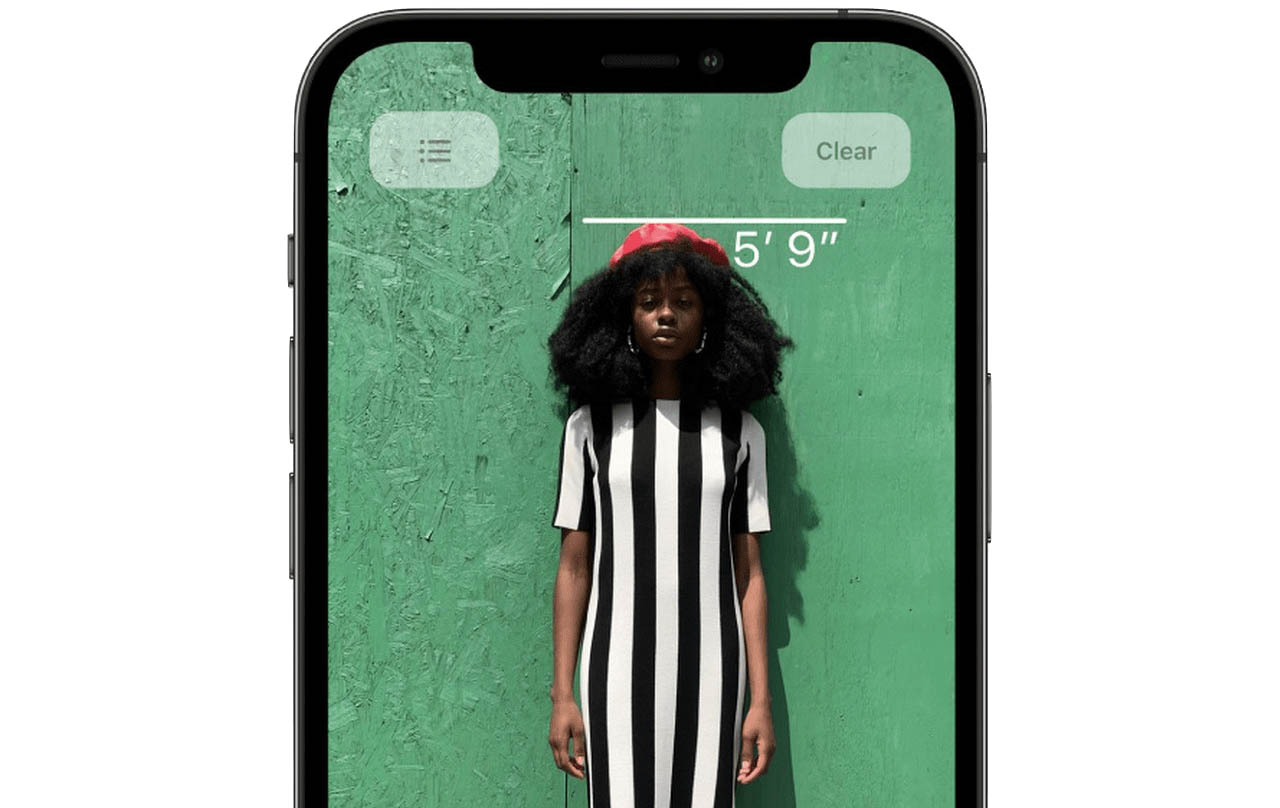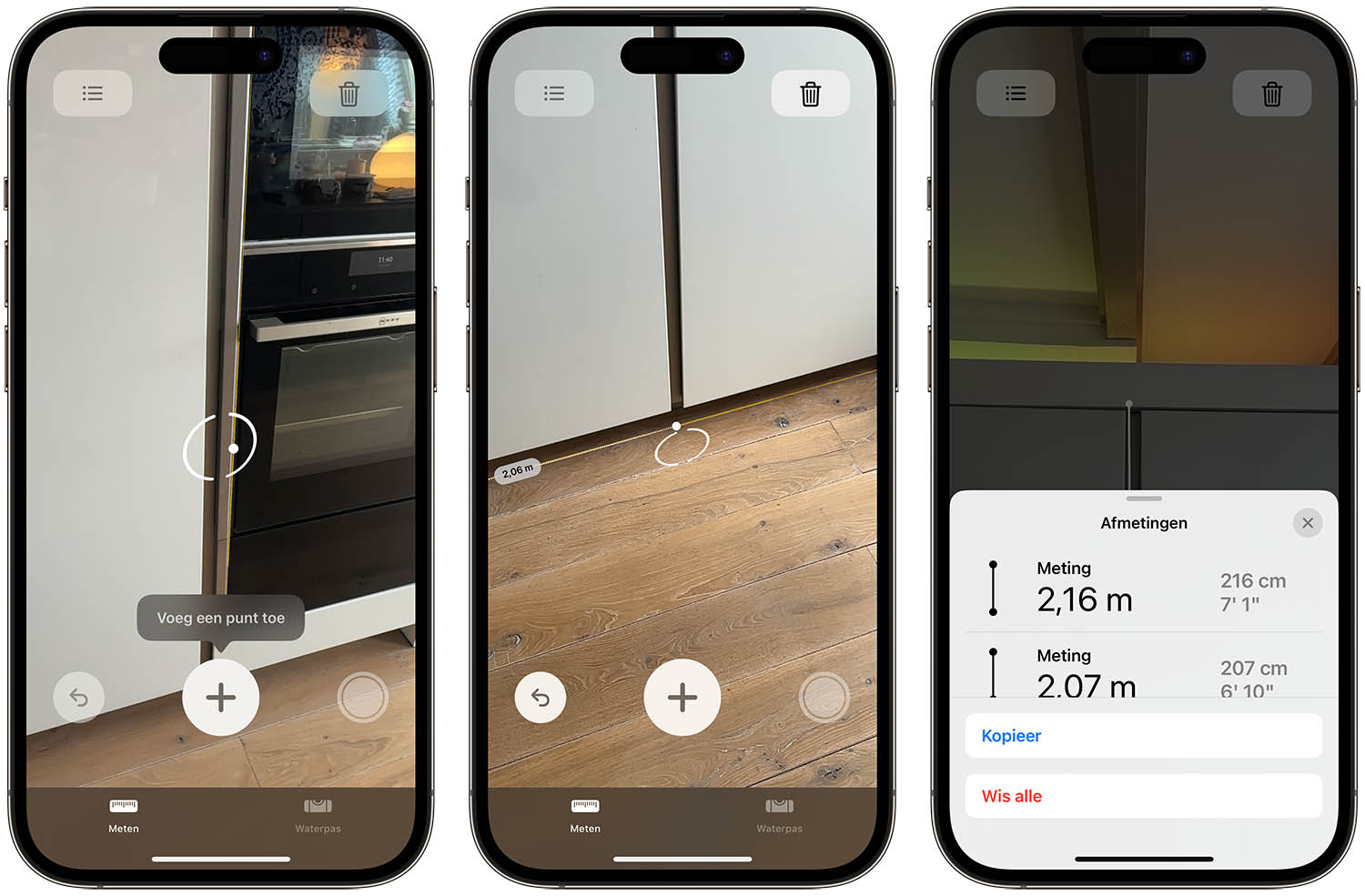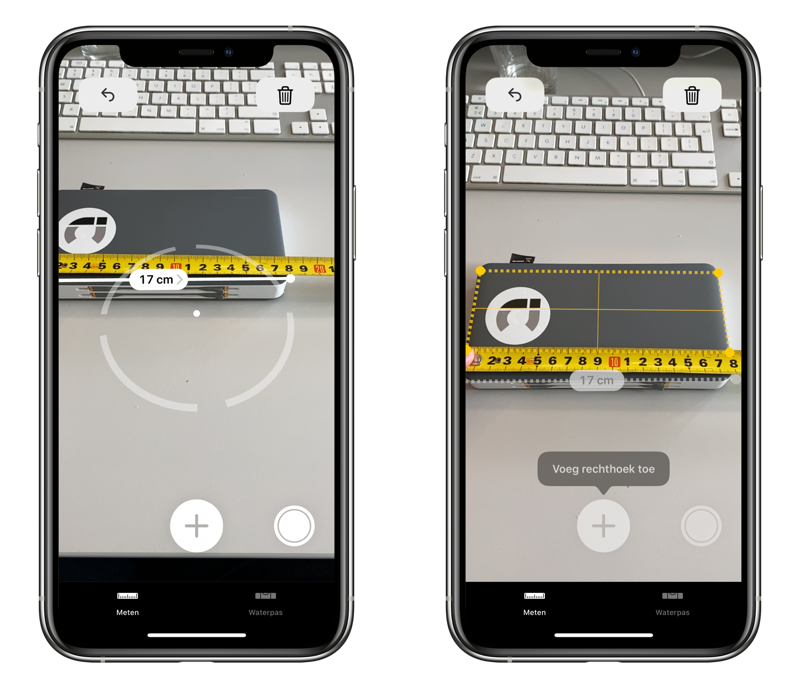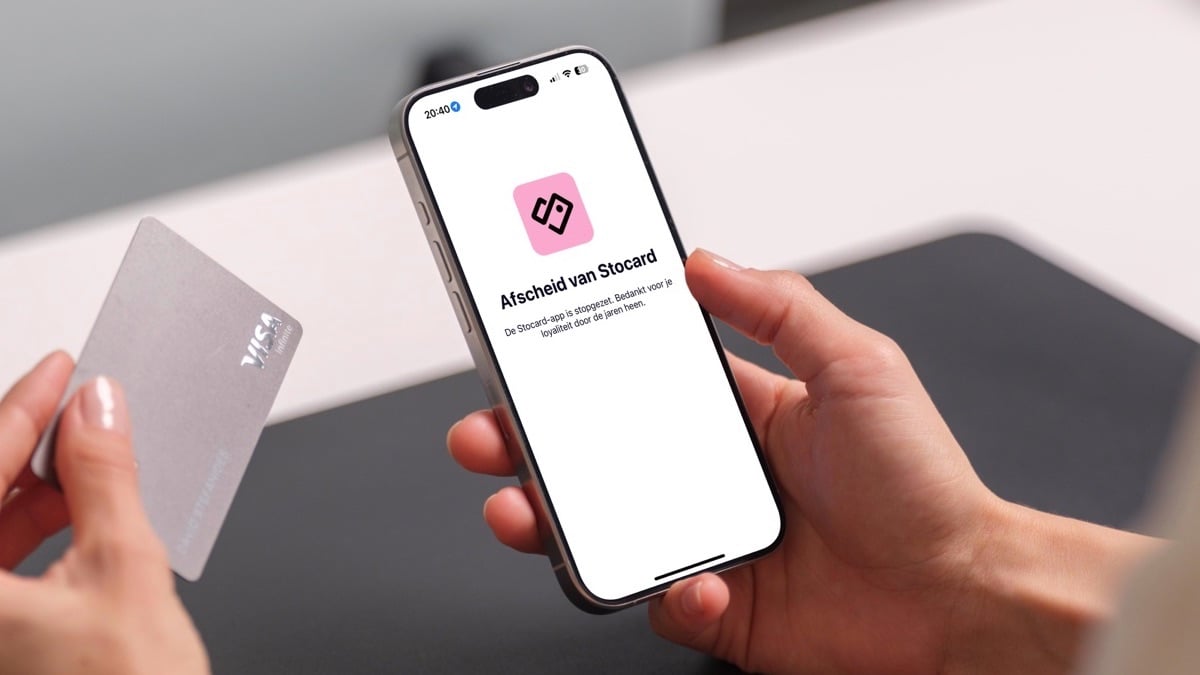Zo werkt de Meten-app op de iPhone en iPad
Er is een flink aantal apps dat ARKit gebruikt om metingen uit te voeren. De ene is wat veelzijdiger dan de andere. Als je liever geen aparte app wil downloaden waarmee je dingen kan opmeten, kun je Apple’s eigen Meten-app voor de iPhone en iPad gebruiken. In dit artikel bespreken we de mogelijkheden en in een video onderaan dit artikel krijg je meer uitleg.
Wat is de Meten-app?
De Meten-app (in het Engels: Measure) is een standaardapp op je iPhone en iPad. De app gebruikt augmented reality om objecten op te meten. Je hoeft daardoor geen meetlat meer uit de kast te trekken, want met je iPhone op zak heb je altijd een liniaal bij de hand. De Meten-app maakt gebruik van ARKit, Apple’s tool voor ontwikkelaars waarmee zij eenvoudig augmented reality kunnen toevoegen aan hun apps. De Meten-app gebruikt allerlei sensoren van je iPhone en iPad, zoals je camera en bewegingssensor, om de metingen uit te voeren.
Wat heb ik nodig voor de Meten-app?
Om de Meten-app te kunnen gebruiken, heb je minimaal een iPhone of iPad met iOS 12 of nieuwer nodig.
Wat zijn de mogelijkheden van de Meten-app?
De Measure-app bestaat uit twee onderdelen:
- Meten
- Waterpas
Bij het Meten-onderdeel voer je alle metingen van objecten en afstanden uit. Je kan de metingen kopiëren naar je klembord en als screenshot bewaren en delen met je vrienden. Bij de Waterpas vind je de standaard waterpas die je eerder al in de Kompas-app vond. De werking daarvan is precies hetzelfde: je kan je iPhone plat op tafel leggen of rechtop houden om te kijken of iets waterpas is of niet.
Een speciale toepassing van de Meten-app is het schatten van lichaamslengte met behulp van de LiDAR-scanner in de nieuwste iPhones. In een aparte tip leggen we uit hoe dit werkt.
Hoe gebruik ik de Meten-app?
Om met de Meten-app iets op te meten, doe je het volgende:
- Open de Meten-app.
- Beweeg je iPhone of iPad heen en weer om de omgeving te scannen. Zorg ervoor dat de camera niet geblokkeerd wordt.
- Na het kalibreren verschijnt er een cursor in beeld.
- Richt de cursor op het object en tik op het plusje om de meting te starten.
- Beweeg je iPhone of iPad in de richting van het eindpunt.
- Tik opnieuw op het plusje.
- Je kan eventueel verder meten door opnieuw een lijn te trekkenn. Zo kun je de hoogte, diepte en breedte van een object meten.
- Tik op de meting om de lengte te bekijken in centimeters of inches.
- Eventueel kun je de lengte kopiëren naar je klembord.
Heb je een foutje gemaakt, maar wil je niet de hele meting opnieuw doen, dan tik je op het pijltje linksboven om je laatste meting te verwijderen. Wil je helemaal opnieuw beginnen, dan tik je op Wis om alle metingen te wissen. Met de sluiterknop rechtsonder maak je een screenshot van je meting die je door kan sturen. Deze wordt opgeslagen in je fotobibliotheek.
Hoe nauwkeurig is de Meten-app?
Zoals bij de metingen aangegeven wordt, gaat het om geschatte metingen. Meten met een normale rolmaat of liniaal is nog altijd nauwkeuriger dan met je iPhone of iPad. Wil je nóg nauwkeuriger meten, dan zou je een laser-meetinstrument kunnen gebruiken.
Om dit te testen hebben we een powerbank opgemeten. Volgens de Meten-app is deze zo’n 17 centimeter breed, maar de daadwerkelijke breedte is zo’n 18 centimeter. De app kan er dus wat naast zitten, vooral als de afstand tussen het object en je iPhone wat groter is. Als je metingen tot op de millimeter nauwkeurig moeten zijn, kun je de app beter niet gebruiken. De app is geschikter voor grotere objecten, zoals de hoogte van een deur of kast.
Je kan de Meten-app dus het beste gebruiken als een centimeter meer of minder voor jou niet zo’n verschil maakt. Gaat het echt om millimeterwerk, dan is de oude vertrouwde rolmaat nog steeds de beste keus voor al je meetwerk.
Wil je meer doen met augmented reality-apps, dan hebben we daar een aparte gids over.
Taalfout gezien of andere suggestie hoe we dit artikel kunnen verbeteren? Laat het ons weten!